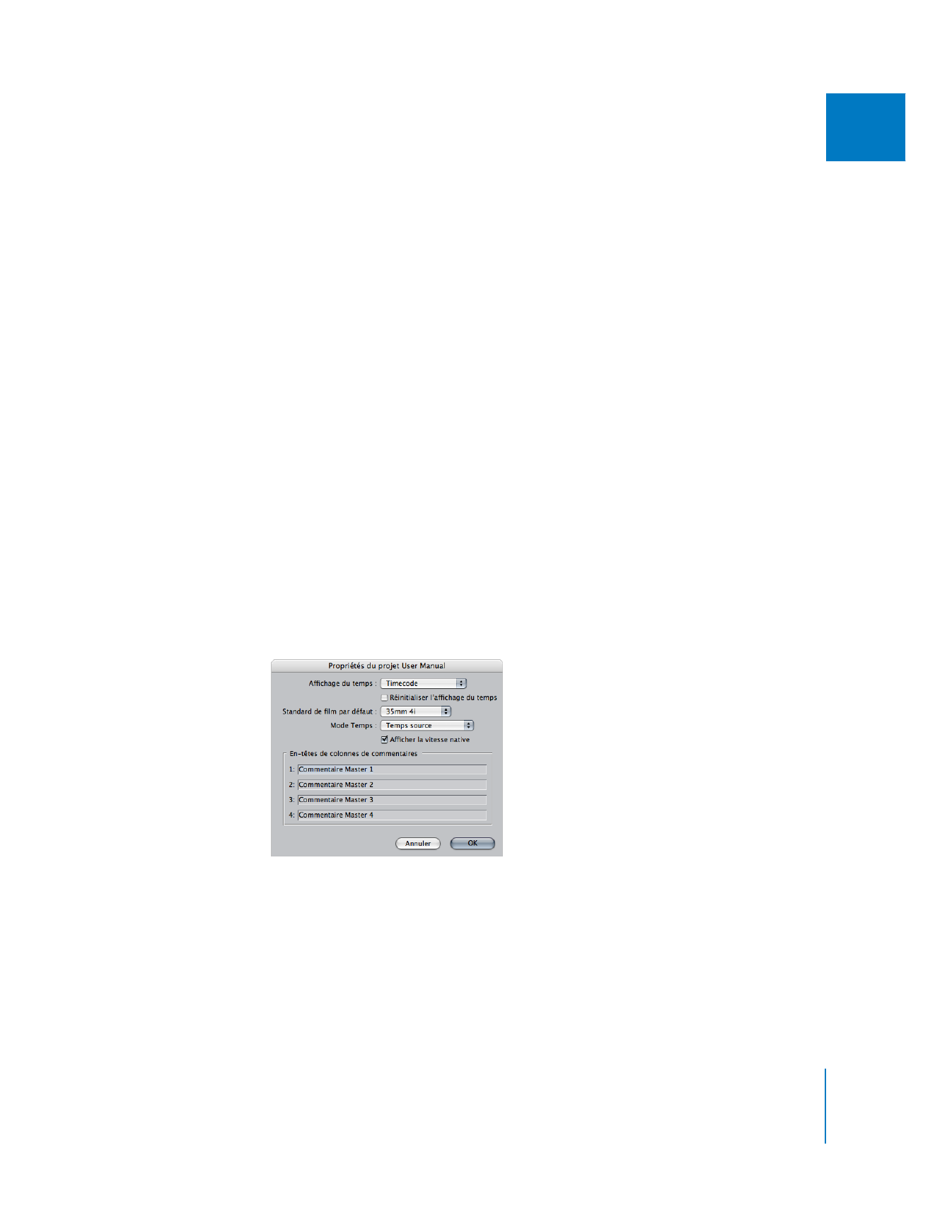
Affichage du nombre d’images sur le film
Vous pouvez définir le format d’affichage du timecode d’un projet sur le mode
Pieds+image, ce qui permet aux monteurs d’évaluer plus facilement la longueur du
projet. Ce réglage affecte l’affichage du temps en haut de la timeline, ainsi que les
champs du timecode en haut du visualiseur et du canevas.
Pour définir l’affichage d’un projet sur le mode Pieds+image :
1
Sélectionnez l’onglet de votre projet dans le navigateur.
2
Choisissez Édition > Propriétés du projet.
La fenêtre Propriétés du projet apparaît.
3
Choisissez Pieds+image dans le menu local Affichage du temps.
4
Choisissez l’option de standard de film dans le menu local Standard de film par défaut.
Le standard de film définit le nombre d’images dans un pied.
Vous pouvez également contrôler séparément l’affichage du timecode dans la timeline,
le visualiseur et le canevas.
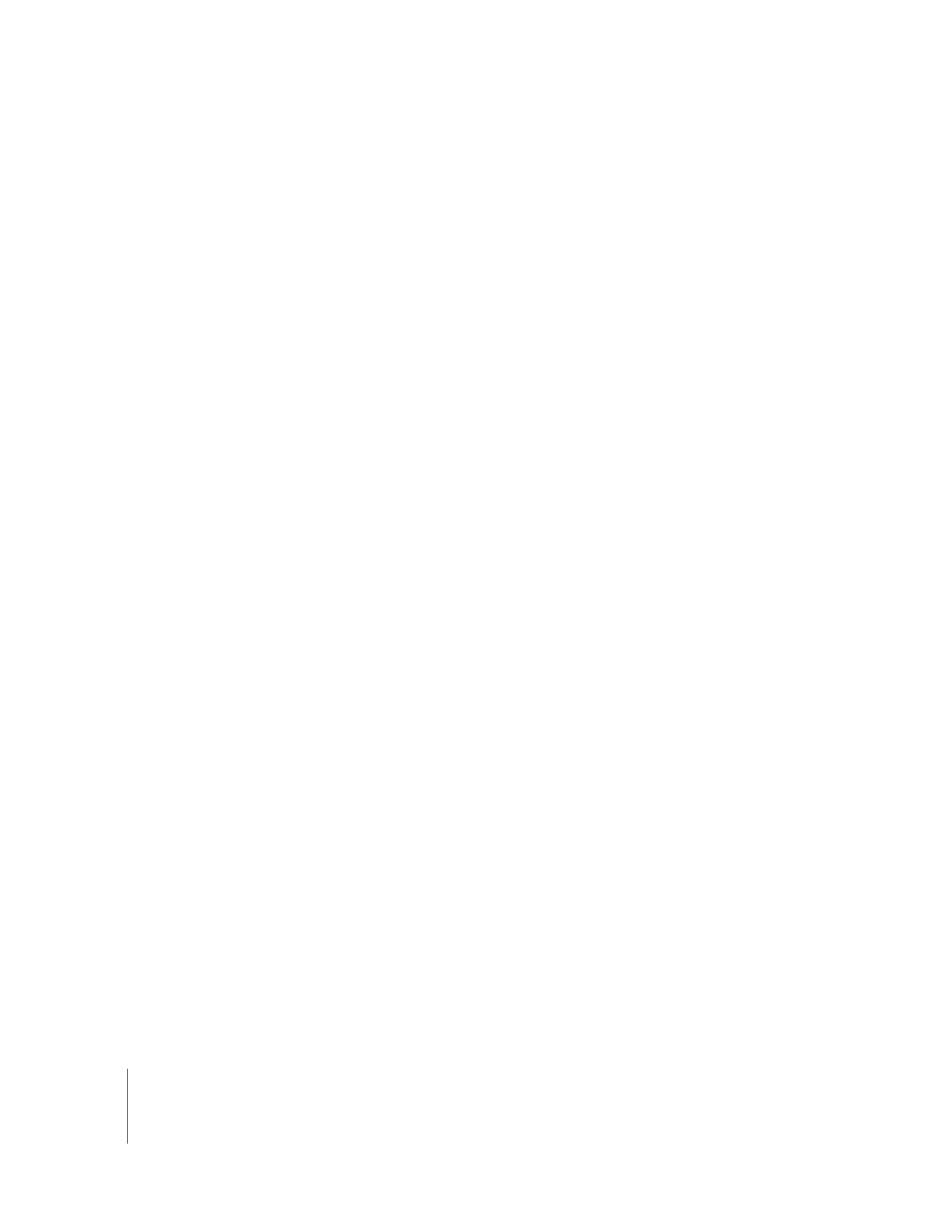
196
Partie II
Échange de projets
Pour modifier l’affichage du timecode dans la timeline, le visualiseur ou le canevas :
m
Dans la fenêtre appropriée, cliquez dans le champ du timecode dont vous souhaitez
modifier l’affichage tout en maintenant la touche Contrôle enfoncée, puis choisissez
le mode souhaité dans le menu contextuel.
Pour le visualiseur et le canevas, ce réglage affecte les champs du timecode dans la
partie supérieure, et, dans le cas du visualiseur, également dans les onglets. Pour la
timeline, cela affecte le timecode affiché dans la partie supérieure de la fenêtre et
dans le champ Timecode actif. Le timecode s’affiche dans les fenêtres Éditeur de
transitions et Montage Trim.
Important :
les valeurs de pied et d’image affichées sont différentes du keycode ou
de la codification manuelle. Les valeurs de pied et d’image commencent toujours par
0000+00 au début de la séquence ou du plan.
Lorsque vous utilisez le mode d’affichage de timecode Pieds+image, vous pouvez saisir
des valeurs au même emplacement que pour les valeurs de timecode. Par exemple, vous
pouvez indiquer une valeur dans le champ Timecode actif du visualiseur pour placer la
tête de lecture dans la timeline. Pour vous assurer que le nombre saisi soit correctement
interprété par Final Cut Pro, veillez à séparer les valeurs de mètre et d’image par l’un des
caractères suivants : signe plus (+), perluète (&), point (.) ou virgule(,).